Comment bloquer quelqu'un sur LinkedIn ?
Publié: 2022-04-21Cet article vous guidera tout au long du processus de blocage d'une personne sur LinkedIn. Nous vous aiderons à répondre aux questions suivantes :
- Comment bloquer des personnes sur LinkedIn ?
- Comment puis-je bloquer les personnes avec lesquelles je ne suis pas connecté sur LinkedIn ?
- Puis-je bloquer des personnes RH sur LinkedIn ?
Commençons!
Comment bloquer un profil LinkedIn sans qu'il le sache ?
LinkedIn vous permet de bloquer n'importe qui sans envoyer de notifications . Ainsi, vous pouvez commencer à suivre les étapes ci-dessous pour restreindre un utilisateur LinkedIn :
- Cliquez sur l'application de LinkedIn ou ouvrez-la dans un nouveau navigateur
- Connectez-vous à votre compte LinkedIn et visitez le profil que vous souhaitez bloquer/restreindre
- Localisez le bouton "Plus" présent sous leur photo de profil
- Choisissez l'option "Signaler/Bloquer"
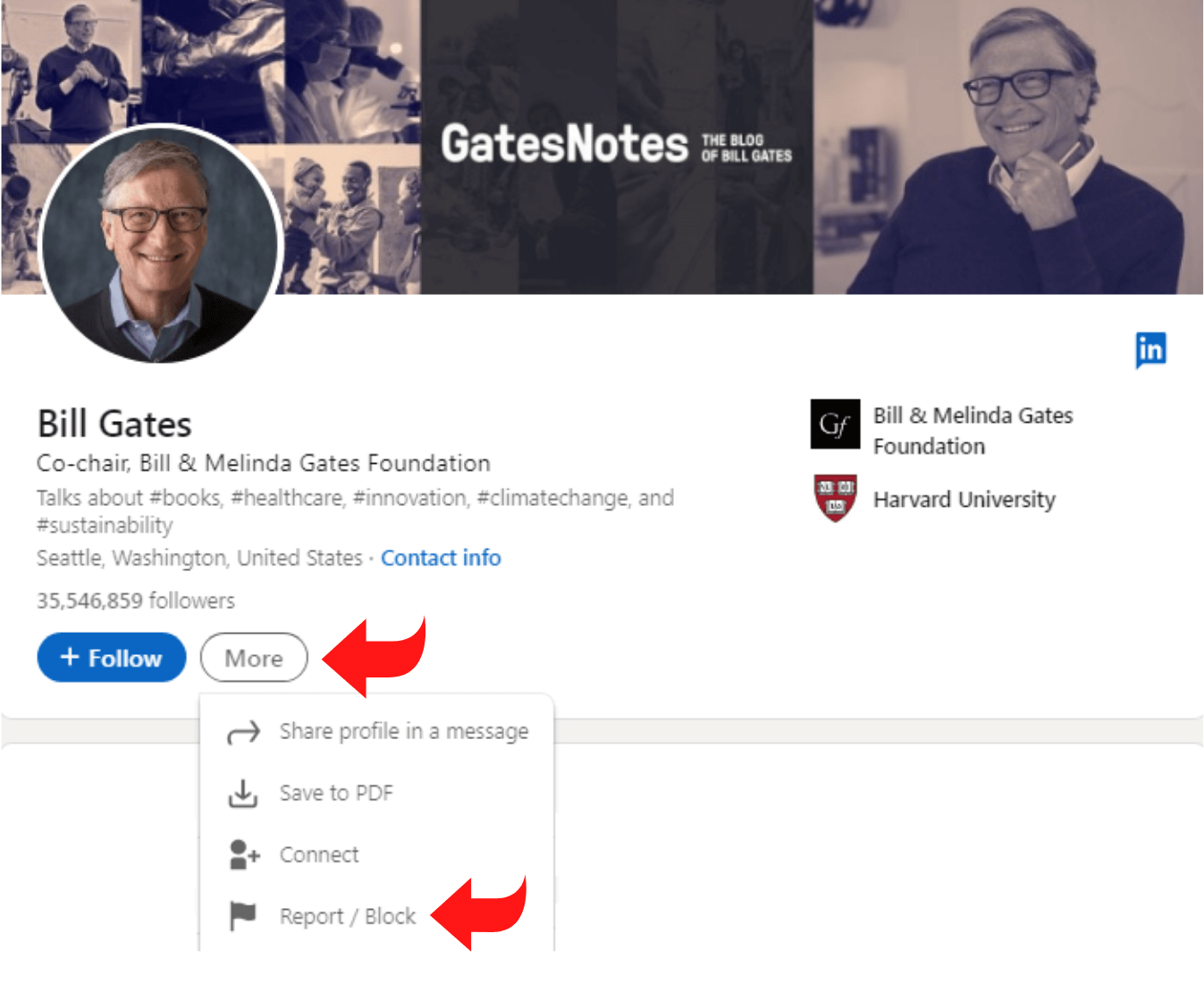
- Un "Que voulez-vous faire ?" menu déroulant apparaîtra, appuyez sur le 'Bloquer (nom d'utilisateur).'
Comment bloquer quelqu'un sans visiter son profil LinkedIn ?
LinkedIn envoie généralement aux utilisateurs une notification chaque fois que vous visitez leur profil. Bien que vous ne puissiez pas bloquer les utilisateurs de LinkedIn sans visiter leur profil, il existe un moyen de restreindre les utilisateurs sans votre nom ou votre photo.
Voyons comment vous pouvez bloquer les utilisateurs de LinkedIn sans dévoiler votre identité :
Comment puis-je bloquer quelqu'un sur LinkedIn sans visiter son profil sur le Web
Voici un guide étape par étape pour bloquer les utilisateurs de LinkedIn sur votre bureau sans montrer votre identité :
- Ouvrez un nouveau navigateur Web et ouvrez LinkedIn
- Connectez-vous à votre compte LinkedIn
- Sélectionnez l'icône "Profil" située en haut à gauche de votre page de profil
- Choisissez le bouton "Moi" dans la barre supérieure
- Dans le menu déroulant, sélectionnez l'option "Paramètres et confidentialité"
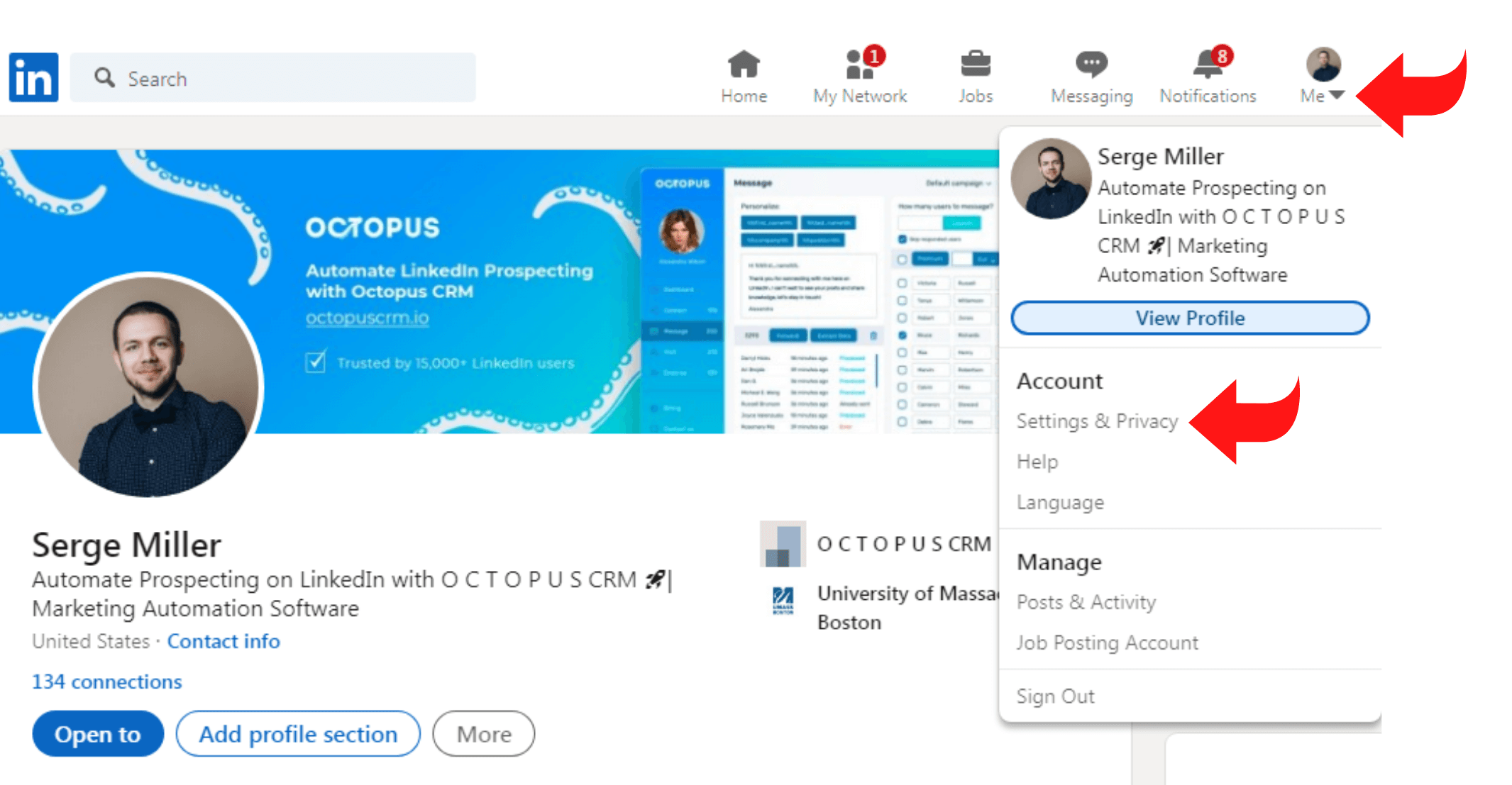
- Un nouvel onglet s'ouvrira automatiquement ; choisissez le bouton 'Visibilité'
- Faites défiler vers le bas et appuyez sur "Visibilité de votre profil et de votre réseau".
- Trouvez le bouton "Modifier" à côté des "Options d'affichage du profil".
- Choisissez l'option "Membre LinkedIn anonyme"

- Après cela, vous pouvez visiter le profil LinkedIn que vous souhaitez bloquer
- Localisez le bouton "Plus" à côté de leur nom et choisissez l'option "Bloquer (nom d'utilisateur)"
Comment puis-je bloquer quelqu'un sur LinkedIn sans visiter le profil sur Android / iOS
Vous pouvez empêcher quelqu'un sur LinkedIn de visiter son profil sur votre Android ou votre iPhone. Voici un guide étape par étape :
- Cliquez sur l'application LinkedIn sur votre Android ou iPhone et connectez-vous à votre compte LinkedIn
- Cliquez sur l'icône 'Profil' ou sur votre image pour accéder à votre page de profil
- Sélectionnez le bouton "Paramètres"
- Trouvez l'onglet 'Confidentialité' présent en haut à droite de la page
- Choisissez le bouton "Options d'affichage du profil"
- Appuyez sur l'option "Mode privé" pour passer votre identifiant LinkedIn en anonyme
- Si vous visitez le profil que vous souhaitez bloquer, ils recevront une notification indiquant que "Quelqu'un d'anonyme a consulté votre profil".
- Visitez le profil de l'utilisateur LinkedIn que vous souhaitez bloquer/restreindre et localisez l'option "Plus"
- Trouvez le bouton "Bloquer (nom d'utilisateur)" en bas du menu déroulant
- Une fois cela fait, vous pouvez revoir votre profil et désactiver les paramètres anonymes.
Pouvez-vous bloquer quelqu'un sur LinkedIn qui n'est pas votre connexion ?
LinkedIn vous permet de bloquer qui vous voulez. L'utilisateur que vous souhaitez restreindre n'a pas besoin d'être une connexion au 1er degré .
Pour restreindre ou bloquer une connexion LinkedIn de 2e ou 3e degré, vous devez suivre les étapes décrites ci - dessus .
Que se passe-t-il après avoir bloqué un utilisateur LinkedIn ?
Lorsque vous bloquez un utilisateur LinkedIn, vous ne pouvez pas voir les profils de l'autre. N'oubliez pas que le blocage est différent du « désabonnement » ou de la « déconnexion » .
Ainsi, vous et l'utilisateur de LinkedIn ne pourrez pas :
- Relier
- Afficher les publications, les images et le contenu de chacun
- Envoyez-vous un message
- Voir le contenu partagé de l'autre
- Se voir sous le bouton "Qui a consulté votre profil"
- S'approuver ou se recommander mutuellement (LinkedIn supprime également les précédents)
- LinkedIn ne vous proposera pas l'un à l'autre dans des fonctionnalités telles que "Personnes que vous connaissez peut-être".
Que se passe-t-il si vous bloquez des utilisateurs dans des groupes ou des comptes partagés ?
Voici ce que vous pouvez et ne pouvez pas faire lorsque vous bloquez des utilisateurs dans un groupe ou un compte partagé :
- Vous ne pouvez pas restreindre un administrateur
- Vous ne pouvez pas bloquer un responsable d'un groupe LinkedIn ; vous devrez quitter le groupe puis les restreindre
- Vous pouvez demander aux administrateurs de bloquer un membre du groupe
N'oubliez pas que si vous bloquez un utilisateur qui partage un compte recruteur LinkedIn avec vous, il recevra une notification.
Si vous empêchez les gens de voir vos connexions sur LinkedIn, ne pouvez-vous pas voir les leurs ?
Si un utilisateur de LinkedIn choisit de masquer ses connexions, vous ne pourrez pas voir tous ses liens. Cependant, cela ne vous empêche pas de voir les contacts que vous partagez tous les deux.
Si vous souhaitez les afficher, vous pouvez suivre ces étapes :
- Cliquez sur le profil LinkedIn dont vous souhaitez voir les contacts
- Sélectionnez l'option "Partagé" pour parcourir les connexions partagées
Comment empêchez-vous les personnes sur LinkedIn de savoir que vous avez consulté leur profil ?
Voici un guide étape par étape sur la façon dont vous pouvez bloquer les personnes de « Personnes également consultées » sur LinkedIn :

- Visitez LinkedIn et connectez-vous à votre compte LinkedIn
- Cliquez sur l'icône 'Moi' présente dans le coin supérieur droit
- Sélectionnez le bouton "Confidentialité et paramètres"
- Appuyez sur l'option "Sélectionner ce que les autres voient lorsque vous avez consulté leur profil"
- Localisez l'option "Anonyme" et sélectionnez le bouton "Enregistrer les modifications"

Existe-t-il un moyen de bloquer les publications de certaines personnes sur LinkedIn ?
LinkedIn permet désormais aux utilisateurs de contrôler qui peut voir et commenter les messages individuels. Vous pouvez même créer votre "Flux" avec les fonctions de restriction de LinkedIn.
Puis-je empêcher certaines personnes de voir que je suis ouvert à de nouvelles opportunités sur LinkedIn ?
Voici comment vous pouvez empêcher les gens de voir le message « Je suis ouvert à de nouvelles opportunités » sur LinkedIn :
- Visitez votre profil LinkedIn et sélectionnez le bouton "Moi" présent en haut à droite
- Sélectionnez le bouton "Paramètres et confidentialité"
- Dans le menu déroulant, recherchez "Partager les mises à jour de profil avec votre réseau" et désactivez-le
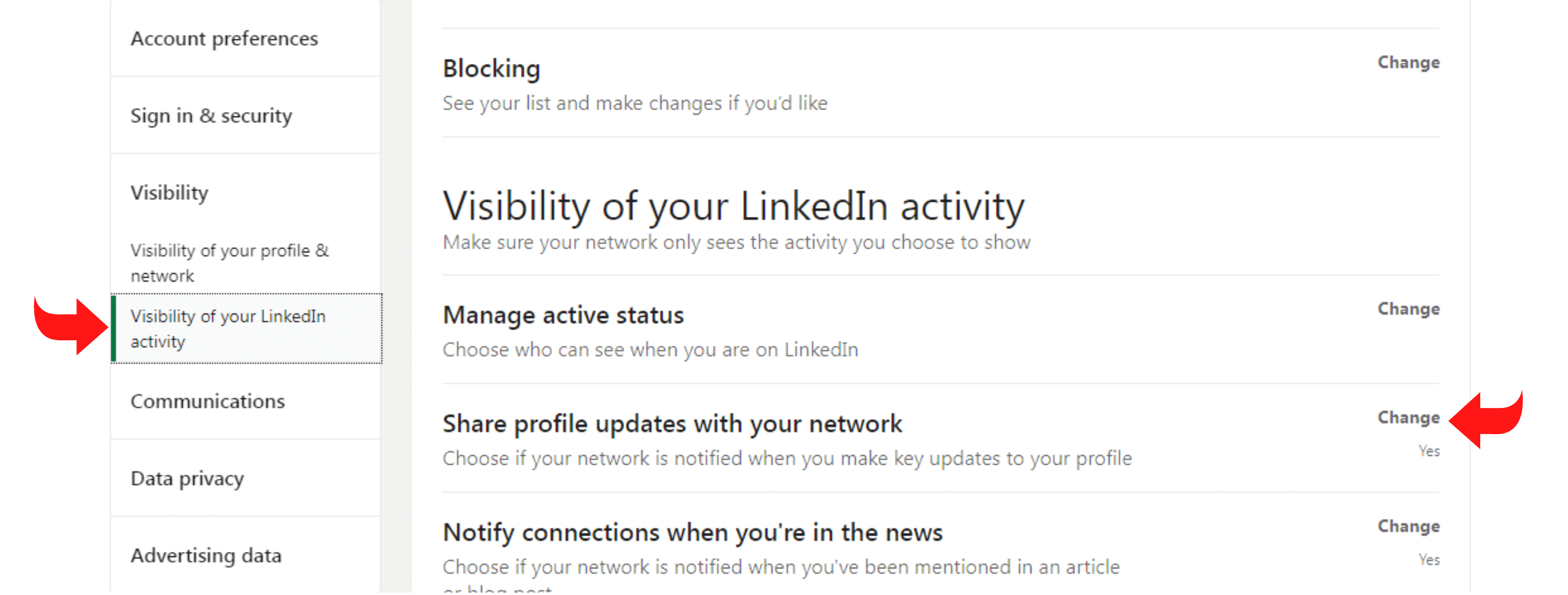
- Après cela, choisissez les "Options d'affichage du profil" à l'option "Générique" ou "Anonyme"

- Cliquez sur le bouton "Bloquer et masquer" et choisissez les abonnés pour lesquels vous souhaitez recevoir des notifications sur vos mises à jour publiques
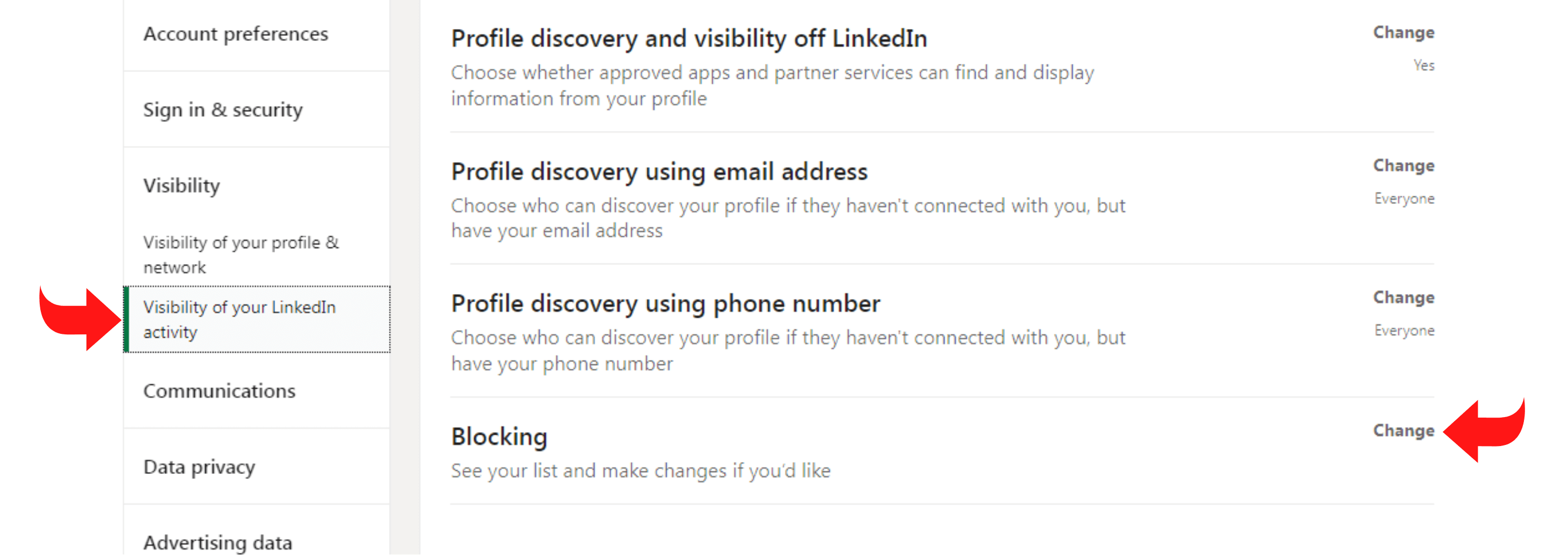
- Sous "Recherche d'emploi", passez à "Oui, faites savoir aux recruteurs que vous recherchez".
Pour des raisons de sécurité, vous pouvez déconnecter les utilisateurs que vous ne souhaitez pas contacter ou recevoir des notifications à leur sujet sur LinkedIn.
Comment empêcher les gens de voir mes contacts, ma photo ou mon profil sur LinkedIn ?
Pour empêcher un utilisateur de LinkedIn de voir votre profil, vous devez suivre les étapes décrites ci-dessus.
Comment bloquer des personnes d'entreprises spécifiques sur LinkedIn ?
LinkedIn ne vous permet pas de bloquer tous les employés d'une entreprise spécifique ; à la place, vous devrez les restreindre individuellement.
De plus, si vous souhaitez bloquer les publicités d'une entreprise, vous pouvez "Signaler l'annonce" en suivant ces étapes :
- Cliquez sur les trois points
- Cliquez sur l'option "Signaler cette annonce"
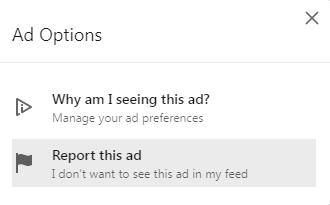
Combien de personnes pouvez-vous bloquer sur LinkedIn ?
LinkedIn permet aux utilisateurs de bloquer 1400 utilisateurs LinkedIn différents . Cependant, rappelez-vous que vous devrez attendre plusieurs heures avant de rebloquer un membre LinkedIn.
Bloquer et supprimer des personnes de la page de l'entreprise sur LinkedIn
LinkedIn conçoit ses pages d'entreprise pour qu'elles soient publiques. Par conséquent, les membres et les administrateurs d'une page d'entreprise ne peuvent pas contrôler qui voit et ne voit pas son contenu.
Voici d'autres étapes que vous pouvez suivre :
Passez en revue vos abonnés
LinkedIn permet aux administrateurs de la page Entreprise de voir les profils qui suivent votre page. Après avoir examiné la liste, vous pouvez choisir d'empêcher des utilisateurs spécifiques de LinkedIn de voir votre compte LinkedIn personnel.
Signaler une activité abusive
Si un abonné sur votre page d'entreprise LinkedIn se comporte contre les politiques de LinkedIn, envisagez de signaler son activité.
Par exemple, si un utilisateur de LinkedIn envoie des messages abusifs, du spam, etc., vous pouvez contacter le service client de LinkedIn pour prendre des mesures.
Désactiver votre page
Cela devrait être votre dernière option car la réactivation d'une page d'entreprise LinkedIn nécessite une demande auprès du support client LinkedIn. De plus, LinkedIn n'autorise pas les pages d'entreprise avec moins de 100 abonnés à désactiver leur page.
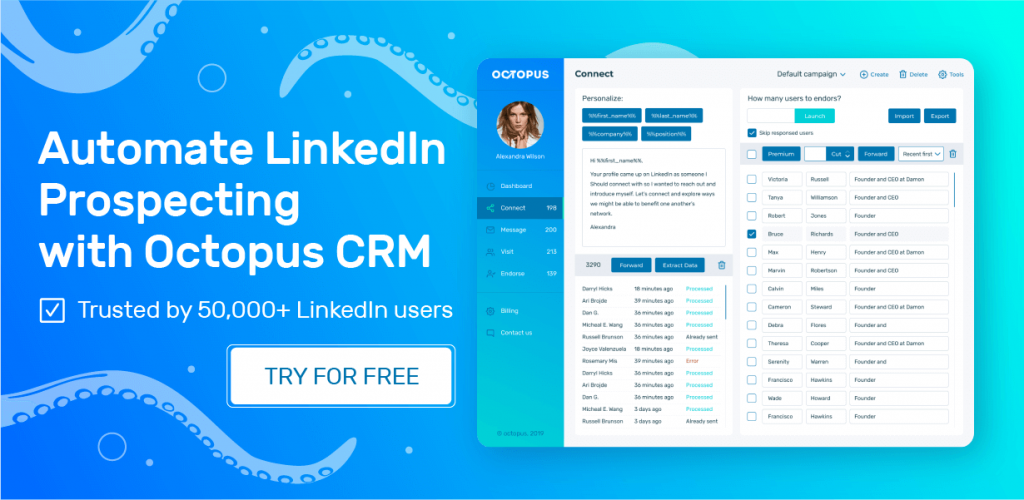
Pourquoi bloquer des personnes sur LinkedIn
Discutons des raisons pour lesquelles vous pourriez vouloir empêcher un utilisateur LinkedIn de voir votre compte :
Faux profils LinkedIn
Vous pouvez identifier les faux profils LinkedIn en passant par leur activité, leur image, leur contenu, etc. Si vous pouvez confirmer vos soupçons, pensez à les bloquer.
Marketing spam
Personne n'aime ces spams automatiques vous demandant d'acheter leur produit/cours, surtout si c'est une centaine de fois. Si un profil vous envoie du spam plus de deux fois, appuyez sur ce bouton de blocage.
Spammeurs de newsletter
Vous remarquerez souvent des newsletters provenant d'un profil LinkedIn auquel vous n'êtes pas abonné. Si tel est le cas, vous pouvez les bloquer ou les empêcher de suivre votre compte.
Propositions de rencontres
Certains utilisateurs de LinkedIn oublient le but de LinkedIn et envoient des propositions de rencontres. Ces comptes sont un grand non-non.
Comment débloquer quelqu'un sur LinkedIn
Voici un guide étape par étape pour débloquer les utilisateurs de LinkedIn :
- Ouvrez votre profil LinkedIn et cliquez sur l'icône "Moi"
- Sélectionnez l'option "Paramètres et confidentialité"
- Localisez l'onglet "Confidentialité" et choisissez le bouton "Bloquer et masquer"
- Choisissez l'option "Modifier" présente sous l'icône "Bloquer"
- Trouvez le compte que vous souhaitez débloquer dans votre liste bloquée et appuyez sur le bouton "Débloquer"
N'oubliez pas que vous devrez attendre quarante-huit heures avant de rebloquer un utilisateur que vous avez débloqué.
Conclusion
Il s'agit d'empêcher les utilisateurs de LinkedIn de voir votre profil, votre photo, votre contenu et votre liste de spectateurs. N'oubliez pas qu'une fois que vous avez bloqué un profil LinkedIn, vous ne pourrez plus voir les profils de l'autre.
